usb网线转换器怎么用
1、usb网线转换器有3个基本部件(里面的高级部件我不一一介绍了):
1.网线接口(如图)。可将网线插入网线接口中。这个非常重要,因为usb网线转换器只做转换用。

2、2.usb插头。将连接好网线的usb网线转换器插入电脑中就可以上网。
3.指示灯。可以粗略的显示网速。显示灯闪烁得越快,说明网速越快。(如有配备)

3、具体步骤:
将网线插头接入到网线接口中,注意网络接口与网线是否匹配。如图所示
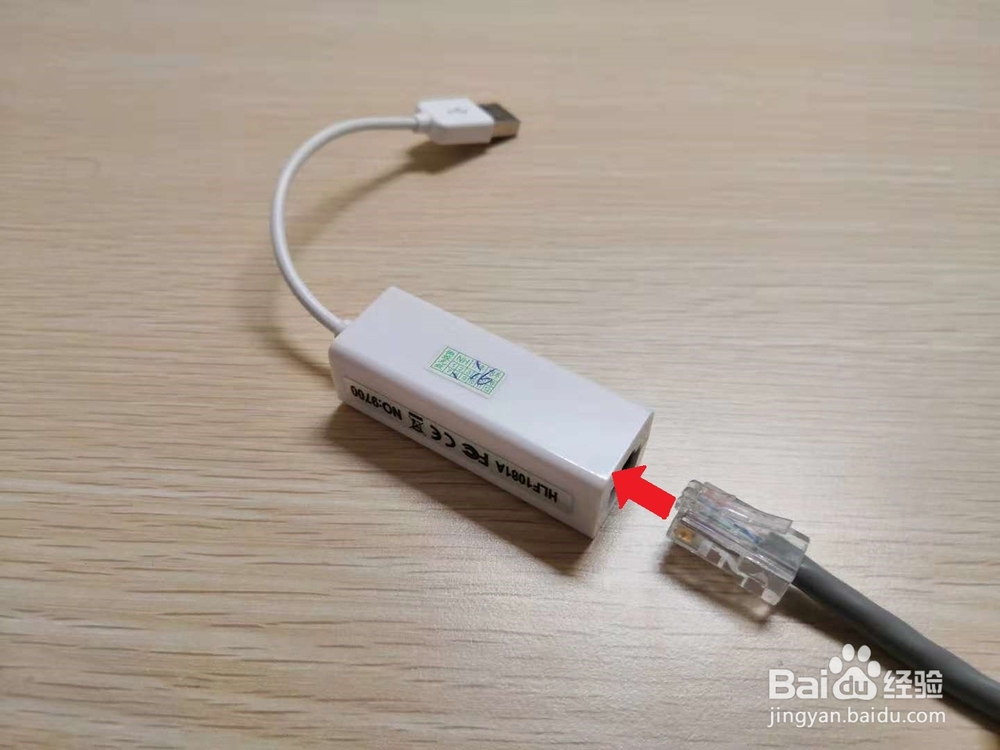

4、然后将usb网线转换器连接到电脑,注意是usb接口。
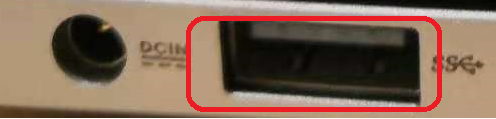
1、一般usb网线转换器首次接入电脑时都不能使用,这时候我们需要安装驱动。(以360驱动大师为例)
首先我们打开360驱动大师。
注:若没安装的请安装,实在没有WiFi的情况下,可以找一台有网络的电脑下载安装包或者是在手机浏览器上搜索“360驱动大师电脑版”并下载安装包,然后将安装包发送至电脑。

2、点击“驱动安装”。
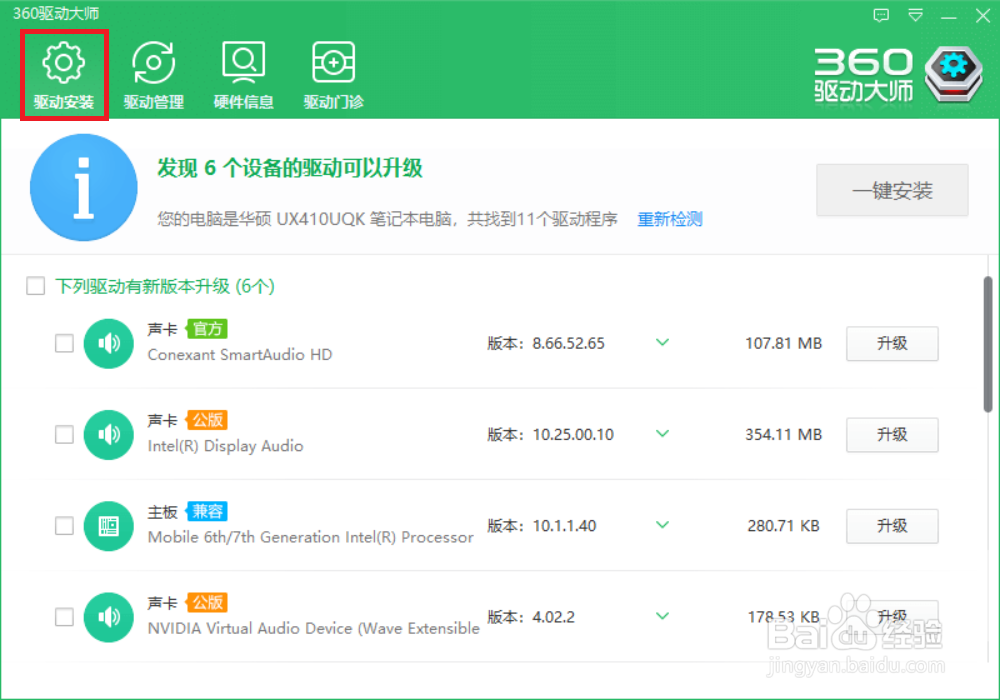
3、扫描后系统会显示你需要安装usb网卡驱动,点击安装即可。
安装完成后如图所示。
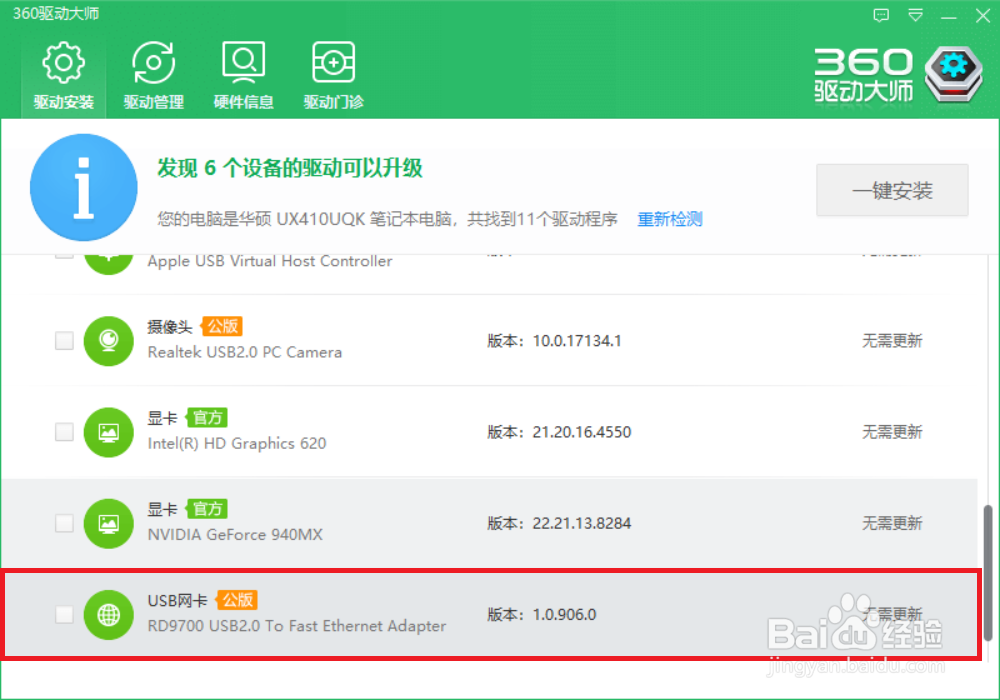
4、至此usb网线转换器可以正常使用了,大家可以连接有线网络进行上网啦!
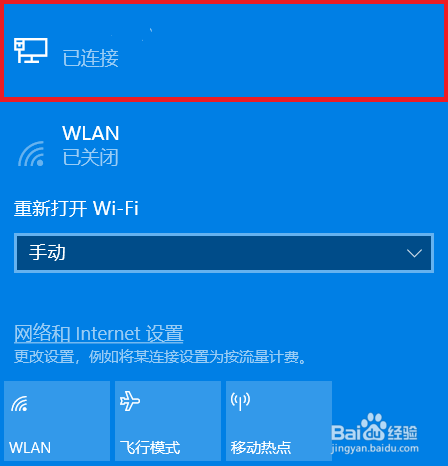
声明:本网站引用、摘录或转载内容仅供网站访问者交流或参考,不代表本站立场,如存在版权或非法内容,请联系站长删除,联系邮箱:site.kefu@qq.com。
阅读量:74
阅读量:81
阅读量:94
阅读量:63
阅读量:64